|
GINETTE  

Pour traduire ce tutoriel j'ai utilisé PSPX9 et PSP2020, mais il peut également être exécuté avec les autres versions. Suivant la version utilisée, vous pouvez obtenir des résultats différents. Depuis la version X4, la fonction Image>Miroir a été remplacée par Image>Renverser horizontalement, et Image>Renverser avec Image>Renverser verticalement . Dans les versions X5 et X6, les fonctions ont été améliorées par la mise à disposition du menu Objets. Avec la nouvelle version X7, nous avons encore Image>Miroir et Image>Renverser/Retourner, mais avec nouvelles différences. Voir les détails à ce sujet ici Certaines dénominations ont changées entre les versions de PSP. Les plus frequentes dénominations utilisées:   English translation here English translation here Vos versions ici Vos versions ici Nécessaire pour réaliser ce tutoriel:  (ici les liens vers les sites des créateurs du matériel)  consulter, si nécessaire, ma section des filtres ici Filters Unlimited 2.0 ici Filter Factory Gallery C - Versa-Tile ici VM Distortion - Tilomat ici Andrew's Filters 51 - Straight Lines 234 ici Carolaine and Sensibility - CS-LDots ici Simple - Top Left Mirror ici Alien Skin Eye Candy 5 Impact - Glass ici Mura's Meister - Perspective Tiling ici Toadies - What are you ici AAA Frames - Foto Frame ici Filtres Factory Gallery, VM Distortion, Andrew's Filters Simple et Toadies peuvent être utilisés seuls ou importés dans Filters Unlimited. voir comment le faire ici. Si un filtre est fourni avec cette icône,  en fonction des couleurs utilisées, vous pouvez changer le mode mélange et l'opacité des calques. Dans les plus récentes versions de PSP, vous ne trouvez pas le dégradé d'avant plan/arriére plan ou Corel_06_029. Vous pouvez utiliser le dégradé des versions antérieures. Ici le dossier Dégradés de CorelX. Placer le preset En cliquant sur le preset une ou deux fois (selon vos réglages) automatiquement il se placera directement dans le dossier Settings de Alien Skin Eye Candy. pourquoi un ou deux clic voir ici  Placer en avant plan la couleur #939b8c et en arrière plan la couleur #282f27. 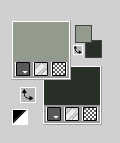 Préparer en avant plan un dégradé de premier plan/arrière plan, style Linéaire. 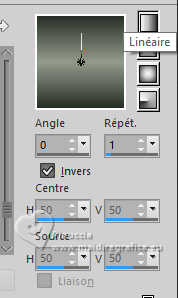 1. Ouvrir alphachannel-ginette. Fenêtre>Dupliquer ou sur le clavier shift+D pour faire une copie.  Fermer l'original. La copie, qui sera la base de votre travail, n'est pas vide, mais contient les sélections enregistrées sur le canal alpha. Remplir  l'image transparente du dégradé. l'image transparente du dégradé.2. Effets>Modules Externes>Filters Unlimited 2.0 - Filter Factory Gallery C - Versa Tile, par défaut. 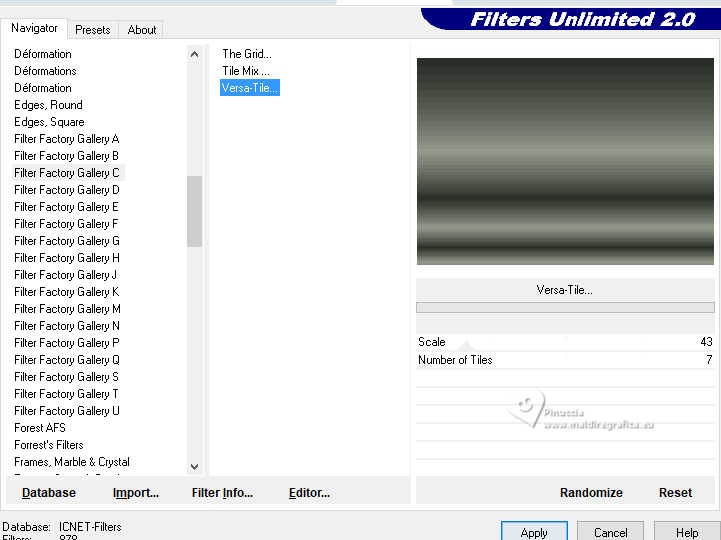 3. Effets>Modules Externes>VM Distortion - Tilomat 2000 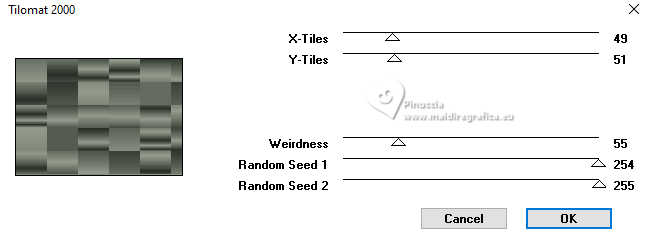 4. Effets>Modules Externes>Filters Unlimited 2.0 - Andrew's Filters 51 - Straight Lines 234, par défaut. 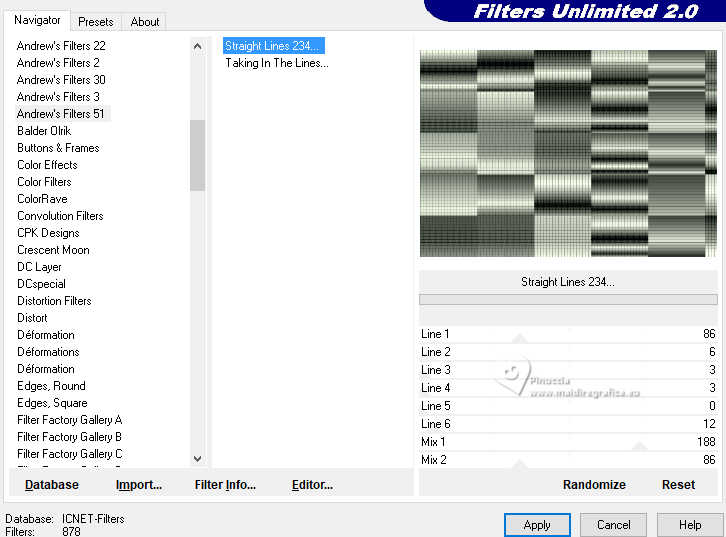 5. Effets>Effets de réflexion>Miroir rotatif.  6. Effets>Modules Externes>Simple - Top Left Mirror. 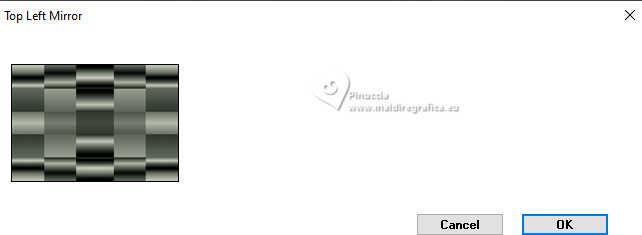 7. Sélections>Charger/Enregistrer une sélection>Charger à partir d'un canal alpha. La sélection Selection#1 est déjà disponible. On doit seulement cliquer sur Charger. 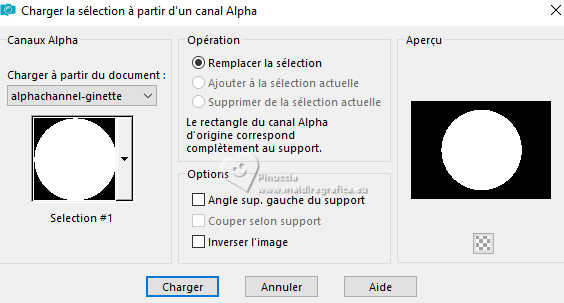 Sélections>Transformer la sélection en calque. 8. Réglage>Flou>Flou gaussien - rayon 35.  9. Effets>Modules Externes>Carolaine and Sensibility - CS-LDots. 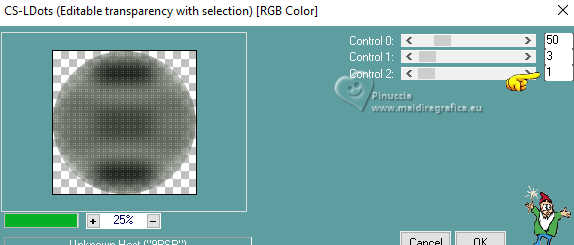 10. Calques>Nouveau calque raster. Ouvrir misted-floral-MJ 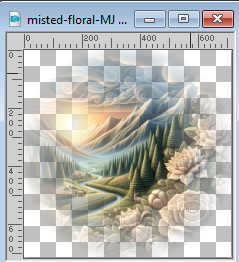 Édition>Copier. Revenir sur votre travail et Édition>Coller dans la sélection. 11. Effets>Modules Externes>Alien Skin Eye Candy 5 Impact - Glass. Sélectionner le preset glass-ginette-Mj si vous utilisez des autres couleurs, changer Glass Color avec votre couleur d'avant plan 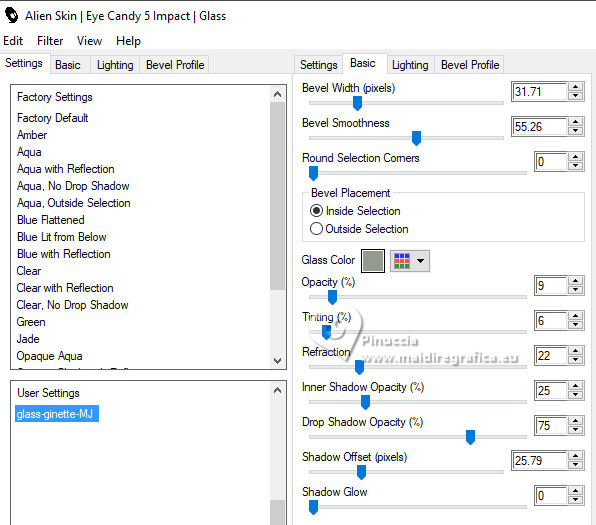 Calques>Fusionner>Fusionner le calque de dessous. Sélections>Désélectionner tout. 12. Vous positionner sur le calque Raster 1. Sélections>Charger/Enregistrer une sélection>Charger à partir d'un canal alpha. Ouvrir le menu des sélections et charger la sélection Selection#2 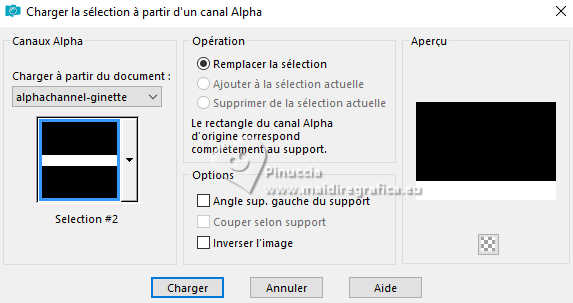 Sélections>Transformer la sélection en calque. 13. Effets>Modules Externes>Mura's Meister - Perspective Tiling, par défaut. 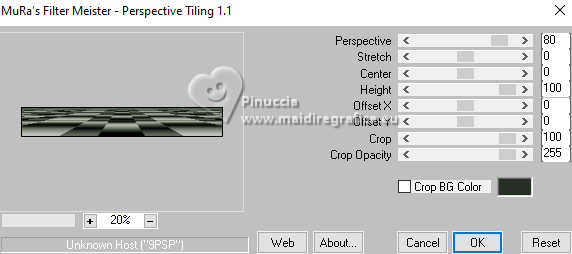 Sélections>Désélectionner tout. 14. Activer l'outil Baguette magique  , tolérance 0, progressivité 50, , tolérance 0, progressivité 50,et cliquer dans la partie transparente pour la sélectionner. Presser +/-10 fois CANC sur le clavier  Sélections>Désélectionner tout. ne pas oublier de placer à nouveau la progressivité à 0 15. Effets>Effets géométriques>Sphère. 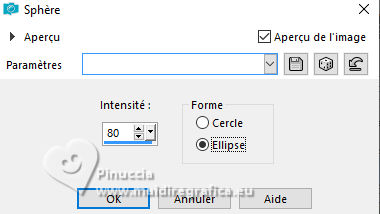 16. Calques>Dupliquer. Image>Miroir>Miroir vertical. Calques>Fusionner>Fusionner le calque de dessous. 17. Vous positionner à nouveau sur le calque Raster 1. Sélections>Charger/Enregistrer une sélection>Charger à partir d'un canal alpha. Ouvrir le menu des sélections et charger la sélection Selection#3 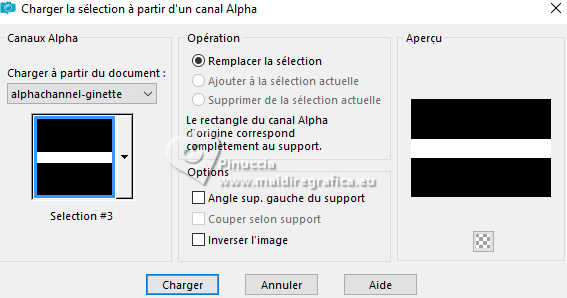 Sélections>Transformer la sélection en calque. Garder sélectionné. 18. Effets>Modules Externes>Carolaine and Sensibility - CS-LDots, comme précédemment. 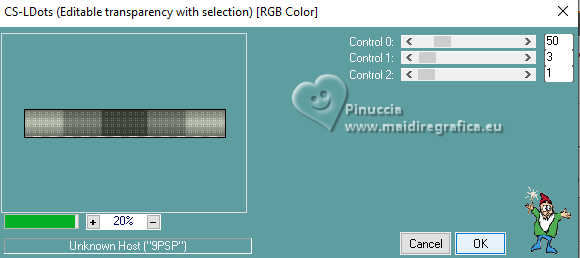 19. Effets>Effets de distorsion>Vent - vers la gauche, intensité 100. 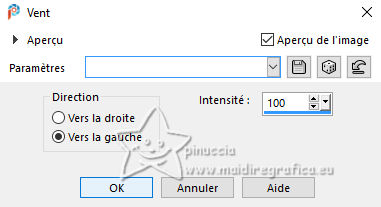 20. Effets>Effets de réflexion>Miroir rotatif, par défaut.  21. Réglage>Netteté>Davantage de netteté. Sélections>Désélectionner tout. 22. Effets>Modules Externes>Toadies - What are you. 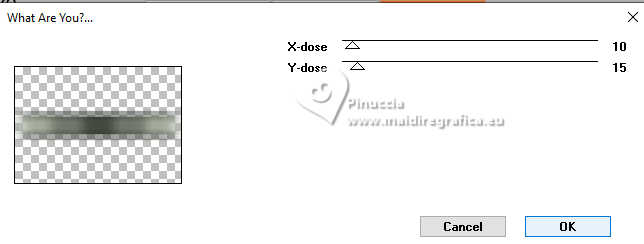 23. Effets>Effets 3D>Ombre portée, couleur blanche.  24. Ouvrir deco-ginette-MJ 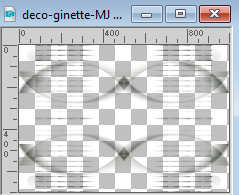 Édition>Copier. Revenir sur votre travail et Édition>Coller comme nouveau calque. Calques>Agencer>Place en haut de la pile. Placer ce calque en mode Écran ou autre. La tag et le calques - adapter Mode mélange et opacité à votre goût. 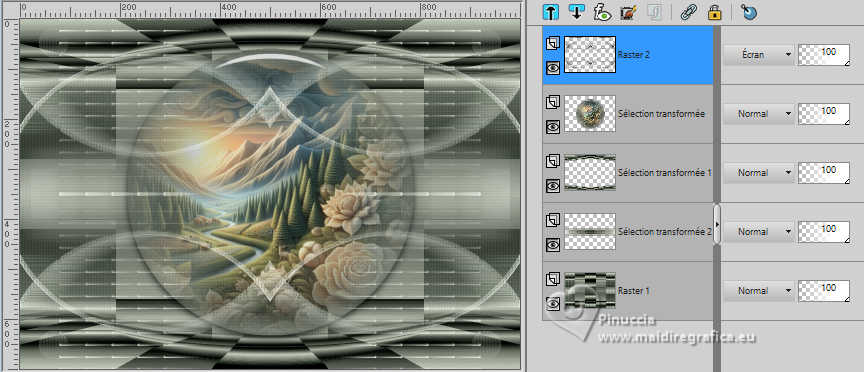 25. Ouvrir le tube image-AI-tube-MJ 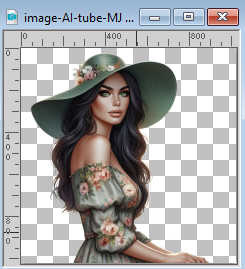 Édition>Copier. Revenir sur votre travail et Édition>Coller comme nouveau calque. Image>Redimensionner, à 68%, redimensionner tous les calques décoché. Déplacer  le tube à gauche. le tube à gauche.Effets>Effets 3D>Ombre portée, à choix. 26. Image>Ajouter des bordures, 1 pixel, symétrique, couleur foncée. 27. Sélections>Sélectionner tout. Édition>Copier Image>Ajouter des bordures, 20 pixels, symétrique, couleur blanche. 28. Sélections>Inverser. Édition>Coller dans la sélection (l'image de l'étape 27) 29. Réglage>Flou>Flou gaussien - rayon 35.  30. Effets>Modules Externes>Carolaine and Sensibility - CS-LDots, comme précédemment. 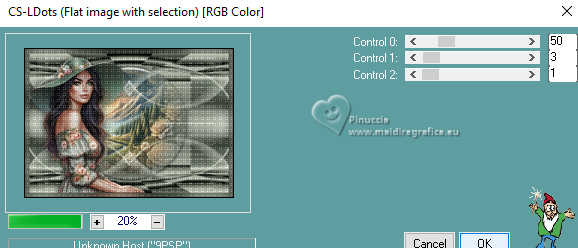 Réglage>Netteté>Davantage de netteté. 31. Effets>Modules Externes>AAA Frames - Foto Frame. 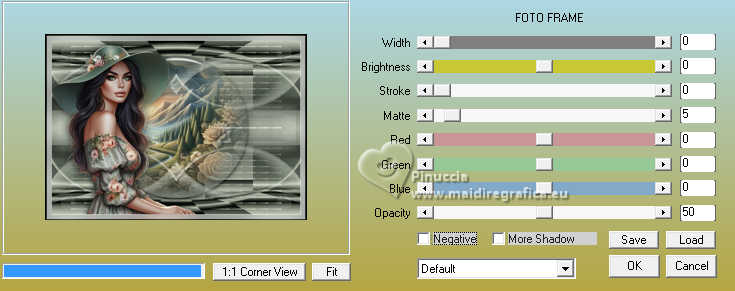 Garder sélectionné. Édition>Copier 32. Sélections>Sélectionner tout. Image>Ajouter des bordures, 10 pixels, symétrique, couleur claire. Sélections>Inverser. Effets>Effets 3D>Ombre portée, couleur noire.  33. Sélections>Sélectionner tout. Image>Ajouter des bordures, 20 pixels, symétrique, couleur blanche. 34. Sélections>Inverser. Édition>Coller dans la sélection (l'image de l'étape 31). Sélections>Désélectionner tout. 35. Signer votre travail. Image>Ajouter des bordures, 1 pixel, symétrique, couleur foncée. 36. Image>Redimensionner, 1000 pixels de largeur, redimensionner tous les calques coché. Enregistrer en jpg. Pour les tubes de ces versions merci Beatriz et Kamil  Virginia   Si vous avez des problèmes, ou des doutes, ou vous trouvez un link modifié, ou seulement pour me dire que ce tutoriel vous a plu, vous pouvez m'écrire. |